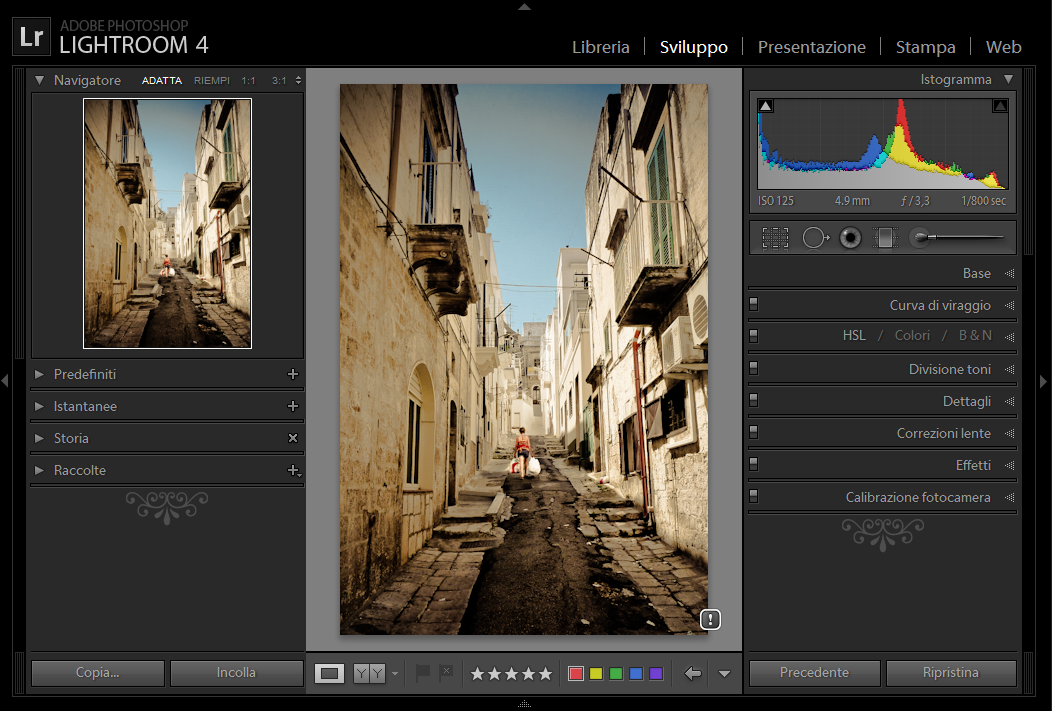
Prima/Dopo. Visualizza le versioni prima e dopo della foto su cui si sta lavorando, con modalità diverse, selezionabili dal menù contestuale.
Valutazione: è possibile assegnare un punteggio ad ogni immagine
Etichetta: è possibile assegnare una etichetta colorata ad ogni immagine
Naviga: permette di passare automaticamente dalla foto precedente alla successiva
Zoom: scorrendo il cursore si modifica lo zoom dell’immagine visualizzata
Navigatore. In questo Pannello è visualizzata la fotografia attiva sul Pannello Centrale o, in alternativa, quella sulla quale è posizionato il cursore del mouse nella Filmstrip. Nella parte superiore del Pannello sono presenti quattro modalità di ingrandimento della foto nel Pannello Centrale:
- Adatta - adatta entrambe le dimensioni dell’immagine allo spazio disponibile
- Riempi - adatta la dimensione verticale dell’immagine allo spazio disponibile
- 1:1 - visualizza la foto a pixel reali (al 100%)
- 4:1 - visualizza la foto al 400% (cliccando sui piccoli triangoli a destra è possibile cambiare il livello dello zoom
La miniatura nel Navigatore rimane fissa, ed è possibile selezionare l’area da visualizzare nel Pannello Centrale trascinando il rettangolo all’interno della miniatura.
Storia. Contiene l’elenco di tutto quello che viene fatto sulla fotografia. Per ritornare ad uno stadio precedente, nel flusso di lavoro, basta cliccare sulla voce corrispondente dell’elenco.
Raccolte. Elenca le raccolte presenti nell’archivio. Una raccolta è una cartella virtuale, dove sono presenti riferimenti alle foto che fisicamente si trovano in una cartella: mentre una foto può essere presente fisicamente solo in una cartella, la stessa può essere inserita e visualizzata in più raccolte. Cliccando sul segno + è possibile creare una nuova Collection nella quale inserire le fotografie selezionate sul pannello centrale
- Copia: permette di selezionare le impostazioni della foto corrente, per poterle poi applicare ad altre foto con il pulsante successivo
- Incolla: applica alla foto corrente le impostazioni selezionate con il precedente pulsante Copia.


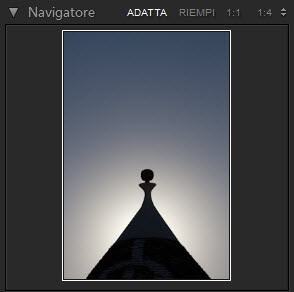
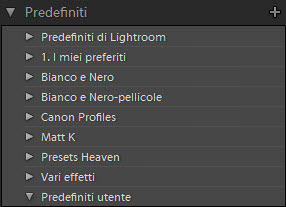

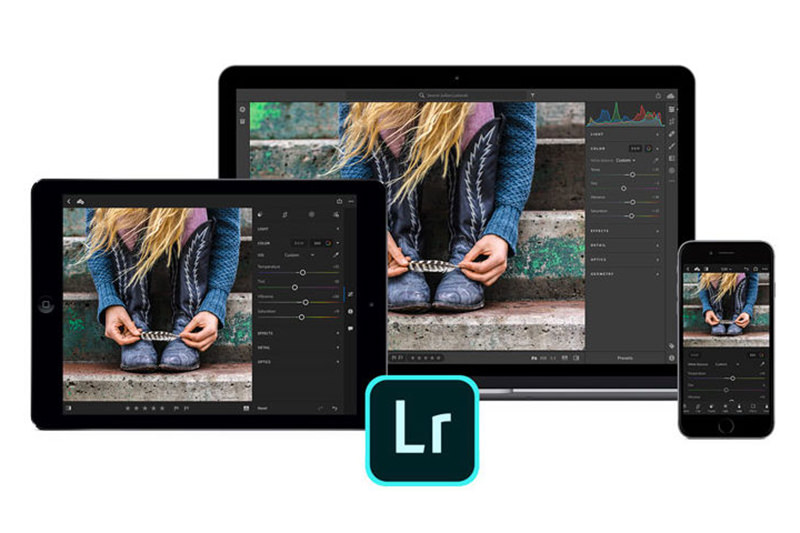
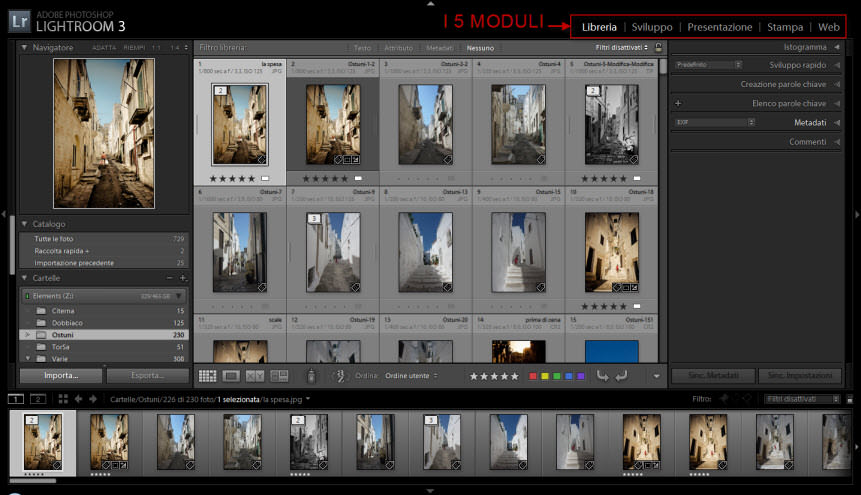
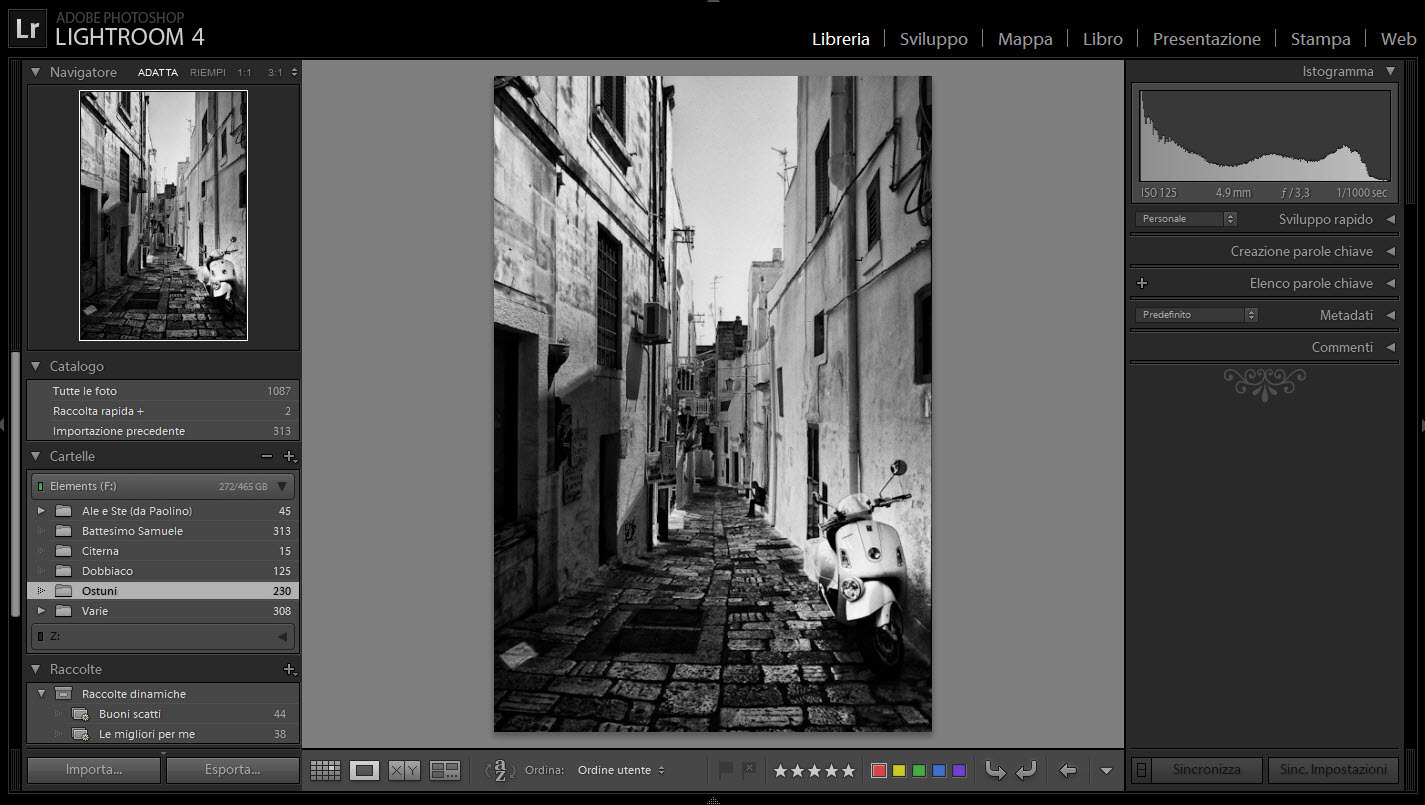
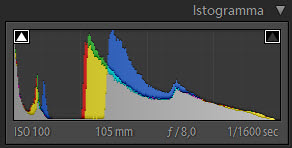



Comments powered by CComment